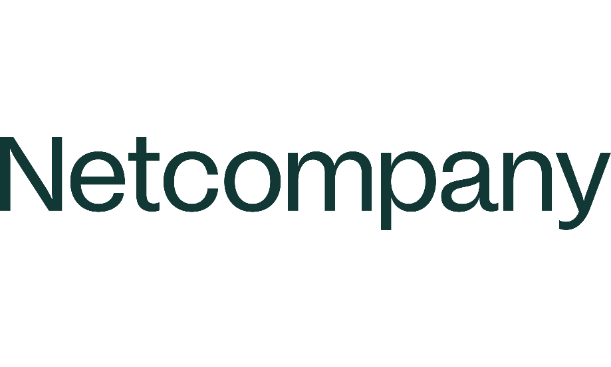Mục đích của chuyển từ excel sang word
Trong cách chuyển từ excel sang word với việc duy trì định dạng mang lại nhiều lợi ích quan trọng cho người dùng:
- Bảng dữ liệu sao chép không gặp sự mất mát định dạng hoặc vấn đề về kích thước trang trong tài liệu Word.
- Người dùng không cần phải dành thêm thời gian để điều chỉnh giao diện sao cho phù hợp với định dạng trang trong Word.
- Khả năng xem lại nội dung dữ liệu cũ và chỉnh sửa trực tiếp từ Excel trong tài liệu Word vẫn được duy trì.
- Quá trình in ấn, tạo báo cáo hoặc thuyết trình với dữ liệu tính toán trở nên dễ dàng hơn thông qua Word.
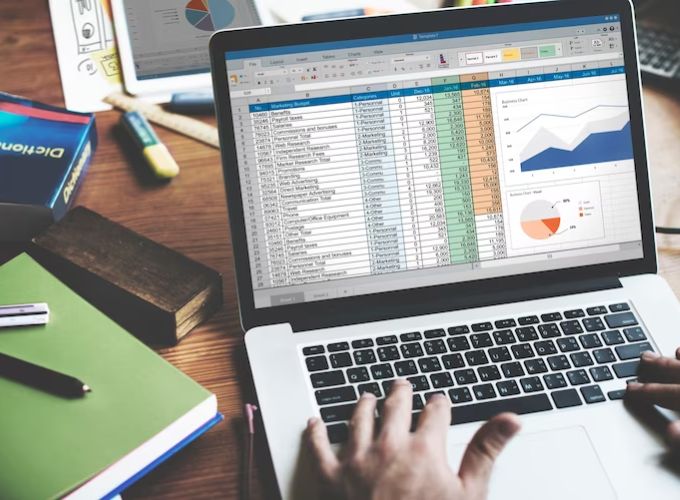
Lợi ích của chuyển từ excel sang word
5 cách chuyển từ excel sang word nhanh chóng
Có nhiều cách chuyển từ excel sang word mà không cần tải thêm ứng dụng vào máy. Dưới đây là 5 phương pháp nhanh chóng và đơn giản:
Cách chuyển từ excel sang word bằng AutoFit Word
- Bước 1: Lựa chọn bảng tính của bạn bằng cách nhấp vào đó > Chuột phải vào một điểm bất kỳ trên bảng tính đã chọn > Chọn Copy (Hoặc sử dụng tổ hợp phím Ctrl + C trên bàn phím).
- Bước 2: Mở tài liệu Word mà bạn muốn dán vào > Trong thẻ Home, chọn Paste Special tại mục Paste.
- Chọn thẻ Home và chọn Paste Special tại Paste
- Bước 3: Khi cửa sổ Paste Special xuất hiện, lựa chọn Microsoft Excel Worksheet Object > Nhấn OK.
- Khi cửa sổ Paste Special xuất hiện, chọn Microsoft Excel Worksheet Object
- Bước 4: Nhấp chuột vào bảng tính > Di chuyển chuột đến các ô vuông nhỏ ở góc bảng tính, nhấp chuột trái (lúc này chuột sẽ có hình dấu cộng) và kéo bảng để điều chỉnh độ rộng bảng theo ý muốn.
Di chuyển chuột đến các ô vuông nhỏ ở góc bảng tính để kéo bảng khi đã thực hiện cách chuyển file word sang excel.
Lưu ý:
- Để chỉnh sửa dữ liệu trong bảng khi đang ở giao diện Word, bạn chỉ cần nhấp đúp chuột vào bảng tính để Word tải chương trình Excel lên. Sau đó, bạn có thể tiến hành chỉnh sửa dữ liệu trong cửa sổ Excel.
- Khi đã hoàn tất việc chỉnh sửa, chỉ cần nhấp chuột vào một vị trí bất kỳ ngoài bảng dữ liệu, và giao diện Word sẽ trở lại trạng thái bình thường.
Cách chuyển file excel sang word sử dụng lệnh Copy – Paste Special
Sử dụng cú pháp lệnh Copy – Paste Special là cách chuyển từ excel sang word nhanh chóng, thậm chí khi máy tính không có kết nối Internet. Hướng dẫn chi tiết như sau:
- Bước 1: Mở file Excel chứa dữ liệu muốn chuyển sang Word. Bôi đen phần dữ liệu cần chuyển và click chuột phải, sau đó chọn Copy (hoặc sử dụng tổ hợp phím Ctrl + C).
- Bước 2: Mở file Word để nhận dữ liệu. Đặt trỏ chuột vào vị trí muốn dán và chọn thẻ Home trên thanh Menu. Click vào Paste và chọn Paste Special (hoặc nhấn tổ hợp phím Alt + Ctrl + V).
- Bước 3: Khi cửa sổ Paste Special hiển thị, chọn Microsoft Excel Worksheet Object và click OK.
- Bước 4: Để điều chỉnh độ rộng của bảng tính, chọn bảng tính và đặt trỏ chuột vào góc dưới bên phải. Nhấn giữ chuột trái và kéo rộng ra đến khi đạt được kích thước mong muốn, sau đó thả tay.
Bây giờ, bạn đã thực hiện chuyển đổi excel sang word thành công. Đồng thời, có thể chỉnh sửa trực tiếp dữ liệu đã copy vào Word bằng cách đơn giản nhấp đúp chuột vào vùng dữ liệu và thực hiện các chỉnh sửa cần thiết. Khi hoàn tất chỉnh sửa, đưa trỏ chuột ra khỏi vùng dữ liệu để thoát.

Cách chuyển file excel sang word sử dụng lệnh Copy – Paste Special
Xem thêm:
- Cách chuyển số thành chữ trong Excel tự động nhanh chóng
- Xem thêm: 8 cách chuyển excel sang pdf miễn phí, cực đơn giản
Cách chuyển Excel sang Word trên trang web Convertio.co
Cách chuyển từ excel sang word trên trang web Convertio.co thật sự tiện lợi và đơn giản. Dưới đây là hướng dẫn chi tiết:
- Bước 1: Mở trình duyệt trên máy tính và truy cập vào địa chỉ trang web Convertio.co.
- Bước 2: Nhấn vào “Chọn Tệp tin” để tải file Excel cần chuyển đổi lên. Bạn có thể chọn tải file từ máy tính, từ Google Drive hoặc Dropbox.
- Bước 3: Chọn file và nhấn “Open.”
- Bước 4: Sau khi file được tải lên thành công, tại mục “Đến,” chọn “Tài liệu” và chọn “DOC” để chuyển sang định dạng Word, sau đó nhấn “Chuyển.”
- Bước 5: Chờ vài giây để quá trình chuyển đổi diễn ra, sau đó bạn có thể chọn “Tải về” để lưu file Word về máy. Quá trình chuyển đổi đã hoàn thành.
Lưu ý: Bạn có thể chuyển đồng thời nhiều file cùng lúc, giúp tiết kiệm thời gian thay vì chuyển từng file một.
Chuyển Excel sang Word trên Smallpdf.com
Nếu bạn thường xuyên làm việc với file PDF, bạn đã có thể biết đến trang web Smallpdf. Trang web này không chỉ hỗ trợ chuyển đổi giữa các định dạng file mà còn rất tiện ích. Smallpdf hỗ trợ ngôn ngữ Tiếng Việt, miễn phí, không yêu cầu đăng nhập, chỉ cần máy tính có kết nối Internet là bạn có thể sử dụng ngay.
Cách chuyển từ excel sang word bằng Smallpdf theo các bước sau:
- Bước 1: Mở trình duyệt web và truy cập vào website của Smallpdf theo địa chỉ này. Chọn Công cụ và sau đó chọn Excel sang PDF.
- Bước 2: Click vào “CHỌN CÁC TỆP.” Bạn có thể tải file Excel từ máy tính, Google Drive, Dropbox hoặc từ Smallpdf (tài khoản Pro mới được phép tải từ Smallpdf).
- Bước 3: Chọn tệp cần chuyển đổi và nhấn Open, sau đó đợi một khoảng thời gian để file được tải lên và chuyển đổi.
- Bước 4: Tiếp theo, bạn sẽ thực hiện chuyển đổi từ PDF sang Word bằng cách click vào “Xuất dưới” và chọn định dạng Word (.doc).
- Bước 5: Quá trình chuyển đổi sẽ diễn ra trong vài giây. Sau đó, bạn có thể chọn “Tải file xuống” để lưu file Word về máy.
Cách chuyển từ word sang excel bằng PDFmall.com
Giống như Smallpdf, PDFmall.com cũng là một trang web hỗ trợ chuyển đổi file miễn phí. Một ưu điểm nổi bật của cách chuyển word sang excel trên trang web này là người dùng có thể lựa chọn giữa nhiều ngôn ngữ, giúp dễ dàng hiểu ý nghĩa của các công cụ. Đây là một nguồn thông tin hữu ích cho học sinh, sinh viên và người làm văn phòng trong quá trình học tập và công việc hàng ngày.
Cách chuyển từ excel sang word bằng PDFmall.com theo các bước sau:
- Bước 1: Truy cập vào địa chỉ này bằng trình duyệt trên máy tính, sau đó chọn ngôn ngữ tiếng Việt để dễ hiểu.
- Bước 2: Click vào “Select File” > Chọn “From my computer” để tải file từ máy tính.
- Bước 3: Chọn file Excel cần chuyển đổi và click “Open”.
- Bước 4: Sau khi file được tải lên, click vào “Chuyển đổi ngay” để chuyển đổi file Excel sang Word, sau đó click vào mũi tên tải xuống để tải file về máy.

Cách chuyển từ word sang excel bằng PDFmall.com
Cách xử lý khi chuyển Excel sang Word nhưng bị lỗi font
Cách xử lý khi gặp lỗi font chữ trong Cách chuyển từ excel sang word đôi khi là một vấn đề phức tạp. Để khắc phục tình trạng này, bạn cần thực hiện các bước sau:
Trước hết, xác định bảng mã của dữ liệu của bạn để lựa chọn phương pháp sửa lỗi phù hợp. Có thể thuộc một trong những bảng mã sau:
- Bảng mã TCVN3: Font thuộc bảng mã này sẽ có dấu “.” (dấu chấm) phía trước, ví dụ: .Vn Time, .VnArial.
- Bảng mã VNI Windows: Font thuộc bảng mã này sẽ bắt đầu bằng “VNI-“, ví dụ: VNI-Disney.
- Bảng mã Unicode: Font còn lại không thuộc hai bảng mã trên, ví dụ: Arial, Times New Roman.
Sau đó, tiến hành Sửa lỗi font chữ
- Bước 1: Copy đoạn văn bản bị lỗi font chữ trong file Word của bạn.
- Bước 2: Click chuột phải vào biểu tượng Unikey, chọn “Công cụ” [CS+F6].
- Bước 3: Chọn “Đảo bảng mã” để chuyển đổi, với Nguồn là VNI Windows và Đích là Unicode > Click vào “Chuyển mã”.
Trên đây là hướng dẫn chi tiết về 5 cách chuyển từ excel sang word một cách nhanh chóng mà không yêu cầu việc tải thêm bất kỳ ứng dụng nào. Chúng tôi mong rằng thông tin này sẽ giúp bạn thực hiện quá trình chuyển đổi dữ liệu một cách hiệu quả, giúp tăng cường hiệu suất công việc của bạn.
Nắm bắt thông tin tuyển dụng mới nhất và tham gia ứng tuyển tại VietnamWorks! Top các nhà tuyển dụng cùng việc làm tiềm năng đa dạng: VIB tuyển dụng, Agribank tuyển dụng, Seabank tuyển dụng, SHB tuyển dụng, Eximbank tuyển dụng, Shinhan Bank tuyển dụng, MBBank tuyển dụng và ACFC tuyển dụng.
>>> Xem thêm các bài viết liên quan thú vị sau:
- Gateway là gì? Chức năng của gateway trong hệ thống mạng
- Bonus là gì? Tác động của chúng trong công việc
- Cách đánh dấu tích trong Excel trong nháy mắt
- Training là gì? Định nghĩa và tầm quan trọng của đào tạo
- Founder là gì? Vai trò và trách nhiệm của người sáng lập doanh nghiệp
- Deposit là gì? Giải thích các loại tiền đặt cọc và cách chúng được áp dụng
- Phần mềm marketing Facebook: Chiến lược tiếp thị trên Facebook
- Cách lập bảng Excel: Hướng dẫn dễ dàng để tạo và định dạng bảng trong Excel
- Bậc lương đại học mới nhất 2024
- Cách làm việc hiệu quả: Chiến lược và mẹo để nâng cao năng suất và hiệu quả công việc
- Cách chèn dòng trong Excel: Hướng dẫn đơn giản để thêm dòng vào bảng tính Excel
- Booking là gì? Tìm hiểu khái niệm và ứng dụng của booking trong nhiều lĩnh vực
- Lưu hành nội bộ: Giải thích quy trình và tầm quan trọng của lưu hành tài liệu trong tổ chức
— HR Insider —
VietnamWorks – Website tuyển dụng trực tuyến số 1 Việt Nam
|
ĐĂNG KÝ TÀI KHOẢN TÌM VIỆC VietnamWorks là nền tảng tuyển dụng trực tuyến lớn nhất Việt Nam, với hơn 20 năm kinh nghiệm và hàng triệu ứng viên tiềm năng. VietnamWorks kết nối hiệu quả người tìm việc với các nhà tuyển dụng uy tín trên mọi lĩnh vực, giúp người tìm việc nhanh chóng tìm được công việc mơ ước. Tại VietnamWorks, người tìm việc sẽ được truy cập hàng ngàn tin tuyển dụng mới nhất, cập nhật liên tục từ các doanh nghiệp hàng đầu, tìm kiếm việc làm phù hợp với năng lực, kinh nghiệm và sở thích. Ứng tuyển dễ dàng chỉ với vài thao tác đơn giản. Đặc biệt, người tìm việc làm có thể tạo CV trực tuyến miễn phí, chuyên nghiệp và thu hút nhà tuyển dụng và nhận gợi ý việc làm phù hợp dựa trên CV và kinh nghiệm, để tìm việc nhanh chóng tại môi trường làm việc mơ ước. |
Bài viết dành riêng cho thành viên của HR Insider.